Erfahren Sie, wie Sie Ihren Salesforce-Connector einrichten.
Der Smartsheet für Salesforce-Connector bietet Ihren gesamten Teams über eine Synchronisierung in beide Richtungen transparente Echtzeit-Einblicke in Salesforce-Daten. Damit können Teams kritische Prozesse automatisieren – etwa die Übergabe aus dem Vertrieb an die Kundenservices, die Pipeline-Prüfung und -Prognose und das Durchführen von Bulk-Updates.
Salesforce und Service Cloud Connectors: Administratoreinrichtung
Mit demSalesforce Connectorerhalten Sie wertvolle Einblicke in Ihre Vertriebsdaten und fördern die teamübergreifende Ausführung von Arbeiten. Der Connector kann eine Vielzahl von Geschäftsprozessen automatisieren und rationalisieren, einschließlich der Übergabe von Verkäufen an professionelle Dienstleister, der Kanalisierung von Überprüfung und Prognose, der Berechnung und Genehmigung von Provisionen und des Gebietsmanagements.
Nutzen Sie denService Cloud Connector, um Servicedaten für Ihre Organisation zu verfolgen und zu berechnen. Dazu gehört eine genaue eskalierte Fallverfolgung, der Einblick in Interaktionen mit wichtigen Kunden und Kontakten und die Dauer des Fallabschlusses Ihres Teams, um sicherzustellen, dass Ihr Team die Zeiten des Servicevertrags einhalten kann.
Dieser Artikel informiert Sie über die neuesten Connectors. ImEinrichtungsleitfadenerfahren Sie, wie Sie Informationen in der früheren Integration von Smartsheet-Links in Salesforce finden.
Bei den Connectors anmelden
Nach dem Kauf von Smartsheet for Salesforce oder Service Cloud Connector melden Sie sich über folgende URL an und erstellen Synchronisierungs-Workflows in einem der beiden Connectors:
https://connectors.smartsheet.com/c/salesforce
Bevor Sie beginnen:Anforderungen
Zum Einrichten eines Connectors benötigen Sie mindestens die folgenden Berechtigungen in den Salesforce- oder Service Cloud-Anwendungen:
- API aktiviert
- Einrichtung und Konfiguration anzeigen
- Alle Daten anzeigen
Sie müssen über die folgenden Berechtigungen in Smartsheet verfügen:
- Das Konto, das für die Einrichtung der ersten Verbindung verwendet wurde, muss einem lizenzierten Smartsheet-Benutzer gehören.
- EinSystemadministratorin Smartsheet. (Weitere Informationen finden Sie in dem ArtikelBenutzertypen.)
– ODER – - EinConnector-Administrator(eine eindeutige Rolle auf Kontoebene für die Connectors, weitere Informationen finden Sie unterSmartsheet for Salesforce-Berechtigungstypen).
Außerdem benötigen Sie eine Systemadministratorrolle und ein -profil in Salesforce.
Der Benutzer, der den Connector einrichtet, muss ein Salesforce-Administrator sein.
Eine Verbindung zwischen Salesforce oder Service Cloud und Smartsheet einrichten
- Navigieren Sie in einem Webbrowser zurAnmeldeseite des Connectorsund klicken Sie aufBei Smartsheet anmelden.
- Wenn Sie aufgefordert werden, den Zugriff auf Ihr Smartsheet-Konto zu erlauben, klicken Sie aufZulassen.
- Klicken Sie oben links auf der Seite auf das Menü-Symbol und wählen SieKontoverwaltungaus.

- Klicken Sie aufNeue Salesforce-Organisation registrieren > Salesforce-Organisation.
Die Salesforce-Anmeldeseite wird angezeigt.
- Melden Sie sich bei Ihrem Salesforce- oder Service Cloud-Konto an (falls Sie nicht bereits angemeldet sind) und klicken Sie aufZulassen, wenn Sie dazu aufgefordert werden.
Herzlichen Glückwunsch! Fertig. Sie sollten sich nun auf der SeiteKontoverwaltungbefinden, auf der Sie Zugriff auf alle Werkzeuge haben, die Sie zum Erstellen und Verwalten von Workflows zwischen Smartsheet und der Salesforce- oder Service Cloud-Instanz, mit der Sie gerade verbunden wurden, benötigen.
Der Name Ihrer Salesforce- oder Service Cloud-Organisation wird auf der Seite „Kontoverwaltung“ angezeigt.
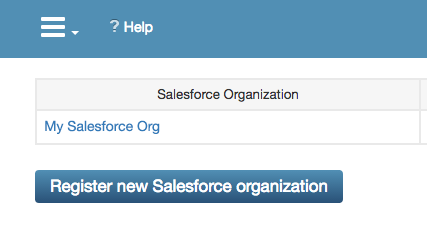 (Salesforce-Organisation)
(Salesforce-Organisation)
Im Smartsheet-HilfeartikelErstellen und Bearbeiten von Workflowsfinden Sie Details zur Erstellung von Workflows, die Daten zwischen Smartsheet und Salesforce oder Service Cloud synchronisieren.
Connector-Zugriff und Workflow-Berechtigungen verwalten
Welche Möglichkeiten Ihnen im Connector zur Verfügung stehen, hängt von den aktivierten Beschränkungen sowie von den Berechtigungen ab, die Sie für Elemente sowohl in Smartsheet (Blattfreigabeberechtigungen) als auch in Salesforce oder Service Cloud (Lese-/Schreibberechtigungen für Objekte) haben.
Connector-Workflows berücksichtigen anwendungsspezifische Berechtigungen
Der连接器berucksichtigt Berechtigungen死去,die Sie sowohl in Salesforce oder Service Cloud als auch in Smartsheet erhalten haben. Der Connector kann folglich Daten entsprechend der Berechtigungen, die dieser Person in beiden Anwendungen gewährt werden, lesen, schreiben, aktualisieren und löschen.
Wenn beispielsweise die Person, die einen Workflow im Connector erstellt hat, nicht berechtigt ist, bestimmte Objektdaten zu bearbeiten, wenn sie sich in der Salesforce- oder Service Cloud-Anwendung befindet, kann der von ihr erstellte Workflow die Daten dieses Objekts nicht über den Connector bearbeiten.
Verwalten, wer auf den Connector zugreifen kann
Smartsheet-Systemadministratoren und Connector-Verwalter können steuern, wer Zugriff auf den Connector hat. Ein Smartsheet-Systemadministrator muss eine Einstellung aktivieren, um den Zugriff auf den Connector einzuschränken, sodass nur bestimmte Benutzer ihre eigenen Workflows erstellen und bearbeiten können.
TIPP: Connector-Benutzer können Smartsheet- und Salesforce- oder Service Cloud-Daten durch von ihnen erstellte Connector-Workflows bearbeiten. Daher möchten Systemadministratoren und Connector-Administratoren vielleicht den Zugriff auf die Benutzer in ihrer Organisation einschränken, die sich sowohl mit Smartsheet als auch mit Salesforce oder Service Cloud gut auskennen.
So aktivieren Sie die Einstellung, durch die der Zugriff auf die Integration eingeschränkt wird:
- Melden Sie sich mit Ihren Smartsheet-Anmeldedaten beim Connector an (https://connectors.smartsheet.com/c/salesforce).
- Klicken Sie auf das Menüsymbol links oben auf der Seite und wählen Sie dannBenutzerverwaltungaus.
- Aktivieren Sie das Kontrollkästchen nebenEinschränken, welche Benutzer auf die Smartsheet for Salesforce-Integration zugreifen können.

Die E-Mail-Adresse jeder Person, die zuvor Workflows erstellt hat, wird automatisch der Liste der Benutzer hinzugefügt, die auf den Connector zugreifen dürfen. Bei Bedarf können Sie denZugriff auf den Connector für diese Person einschränken, indem Sie dessen E-Mail-Adresse aus dieser Liste entfernen. - Fügen Sie die E-Mail-Adressen der Benutzer hinzu, die Zugriff auf den Connector haben sollen.
Den Zugriff eines Benutzers auf den Connector entziehen
Smartsheet-Systemadministratoren und Connector-Administratoren können auch Connector-Benutzer löschen, indem sie auf das SymbolSymbol löschen![]() klicken, das rechts neben den Kontodaten dieser Person angezeigt wird.
klicken, das rechts neben den Kontodaten dieser Person angezeigt wird.
Benutzer, die aus der Liste entfernt wurden, können keine eigenen Workflows mehr erstellen oder diese bearbeiten.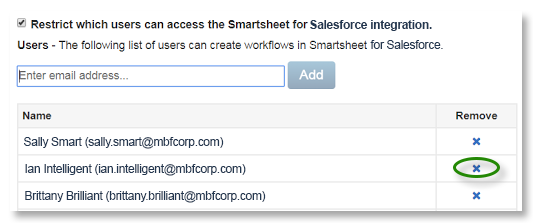
HINWEIS: Wenn ein Benutzer, der zuvor Workflows erstellt hatte, aus der Zugriffsliste entfernt wird, bleiben seine Workflows noch bis zu10Minutenaktiv. Danach werden sie automatisch deaktiviert.
Als Smartsheet-Systemadministrator können Sie auch Salesforce Connector-Verwalter und Salesforce-Benutzer in der Smartsheet-Anwendung verwalten. Weitere Informationen zur Benutzerverwaltung über die Smartsheet-Anwendung finden Sie im ArtikelBenutzer verwalten.
Berechtigungstypen in Smartsheet for Salesforce
Drei Arten von Benutzern können mit dem Connector interagieren:
- Smartsheet-Systemadministratoren: Diese können Connector-Administratoren und Connector-Benutzer in der Smartsheet-Anwendung verwalten. Weitere Informationen finden Sie im ArtikelVerwalten von Benutzern. Systemadministratoren können auch über eine Einstellung den Zugriff auf die Integration einschränken.
- Salesforce Connector-Verwalter: Ein eindeutiger Benutzertyp für die Integration, der eine Verbindung zwischen einer Salesforce-Organisation und dem Connector herstellen kann. Wenn ein Smartsheet-Systemadministrator dieEinstellung der Zugriffsbeschränkungsliste aktiviert, können Salesforce Connector-Verwalter auch steuern, wer den Connector verwenden darf. Weitere Informationen zur Zugriffsbeschränkungsliste finden Sie unterVerwalten, wer auf den Connector zugreifen kann.
- Salesforce Connector-Benutzer: Ein eindeutiger Benutzertyp für die Integration. Kann Workflows erstellen, die Informationen zwischen Smartsheet und Salesforce synchronisieren.
Funktionen nach Berechtigungstyp
Verwenden Sie dieses Diagramm als Referenz für Funktionen basierend auf den Benutzertypen, die auf den Connector zugreifen können.
| Smartsheet-Systemadministrator | Salesforce Connector-Verwalter | Salesforce Connector-Benutzer | |
|---|---|---|---|
| Workflows in Smartsheet for Salesforce erstellen | Ja* | Ja* | Ja |
| Eigene Workflows bearbeiten | Ja* | Ja* | Ja |
| Ihre eigenen Workflows deaktivieren | Nein | Nein | Ja |
| Die Workflows aller Benutzer anzeigen | Ja | Ja | Nein |
| Die Workflows aller anderen Benutzer deaktivieren | Ja | Ja | Nein |
| Die Workflows aller anderen Benutzer aktivieren oder ausführen | Nein | Nein | Nein |
| Jemanden zum Salesforce Connector-Benutzer machen | Ja | Ja | Nein |
| Jemanden zum Salesforce Connector-Verwalter machen | Ja | Nein | Nein |
| Die Einstellung zur Zugriffsbeschränkung aktivieren | Ja | Ja | Nein |
| Personen zur Liste für die Zugriffsbeschränkung hinzufügen (nachdem Einschränkungen aktiviert wurden) | Ja | Ja | Nein |
*Smartsheet-SystemadministratorenundConnector-Verwalterkönnen eigene Workflows erstellen und bearbeiten, wenn die Funktion für die Zugriffsbeschränkungsliste aktiviert ist. Wenn die Zugriffsbeschränkungsliste aktiviert ist, müssen sie die Rolle „Connector-Benutzer“ haben. Weitere Informationen zur Zugriffsbeschränkungsliste finden Sie unterVerwalten, wer auf den Connector zugreifen kann.
Abfragehäufigkeit festlegen
Abfragehäufigkeit anpassen, um Fehler bei der Ratenbegrenzung zu vermeiden
Administratoren können die Abfragehäufigkeit für Anfragen zwischen Smartsheet und Salesforce oder Service Cloud über den Connector festlegen. In den Salesforce- und Service Cloud-Anwendungen ist die Anzahl der automatischen Aktualisierungen von Informationen pro Minute beschränkt. Wenn diese Grenzwerte überschritten werden, geben aktivierte Workflows Fehler zurück und synchronisieren die Informationen erst wenn:
- Der Salesforce-Grenzwert entfernt wurde
– ODER – - Die Abfragehäufigkeit auf ein längeres Intervall festgelegt wurde, so dass der Grenzwert nicht erreicht wird
HINWEIS: Workflows versuchen weiterhin, Daten zu synchronisieren. Daher müssen Sie keine weiteren Maßnahmen ergreifen, nachdem der Salesforce-Grenzwert entfernt oder die Abfragehäufigkeit angepasst wurde.
Benachrichtigungen zu Ratenbegrenzungen von den Salesforce- oder Service Cloud-Anwendungen erhalten
Informationen zum Erstellen benutzerdefinierter Benachrichtigungen zur API-Nutzung innerhalb von Salesforce oder Service Cloud finden Sie in derSalesforce-Hilfedokumentation. Mit Benachrichtigungen zur API-Nutzung können Administratoren in den Salesforce- oder Service Cloud-Anwendungen Benachrichtigungen erstellen, die an eine ausgewählte Gruppe von Benutzern gesendet werden, wenn bestimmte Schwellenwerte für API-Aufrufe erreicht wurden.
Abfragehäufigkeit festlegen
So ändern Sie die Abfragehäufigkeit innerhalb der Connectors:
- Wählen Sie das Menü oben links und dannKontoverwaltungaus.
- Wählen Sie neben Ihrer Organisation auf der rechten Seite die OptionEinstellungenaus, um den Bereich „Abfragehäufigkeit“ zu öffnen.

Sie können dann eine bestimmte Rate (in Sekunden) für alle Workflows innerhalb Ihrer Organisation festlegen, um zu verhindern, dass Ihre Workflows die Beschränkungen für Anforderungen überschreiten.
Beziehungsfelder und Salesforce- oder Service Cloud-Ratenbegrenzungen
Salesforce und Service Cloud verwenden möglicherweise Feldtypen innerhalb eines Objekts, die sich auf andere Objekte beziehen, wie zum BeispielBeziehungsfelder für die Suche(z. B. Kontoname im Kontoobjekt) undPolymorphe Beziehungsfelder(z. B. das Feld „Was“ eines Ereignisses).
工作流erstellen WICHTIG:要是您即时通讯连接器, die diese Felder zuordnen, muss der Connector dieses Objekt und alle damit verbundenen Objekte prüfen. Dadurch wird die Anzahl der Anforderungen in Abhängigkeit von der Anzahl der mit dem zugeordneten Feld verbundenen Objekte multipliziert. Die Anpassung der Abfragehäufigkeit für weniger Anforderungen kann mögliche Fehler bei der Ratenbegrenzung verhindern.
Workflows erstellen und bearbeiten
Nachdem der Connector nun eingerichtet ist, lesen Sie unseren Artikel über dasErstellen und Bearbeiten von Workflows, um Einzelheiten über den Synchronisierungsprozess zwischen den beiden Systemen zu erfahren.



